ホームページ >システムチュートリアル >Windowsシリーズ >win7でワイヤレス画面ミラーリング機能をオンにするにはどうすればよいですか? Windows 7でワイヤレス画面ミラーリング機能を開始するチュートリアル
win7でワイヤレス画面ミラーリング機能をオンにするにはどうすればよいですか? Windows 7でワイヤレス画面ミラーリング機能を開始するチュートリアル
- WBOYWBOYWBOYWBOYWBOYWBOYWBOYWBOYWBOYWBOYWBOYWBOYWB転載
- 2024-03-16 11:04:121090ブラウズ
php エディタ Apple は、Win7 のワイヤレス画面ミラーリング機能を有効にする方法に関するチュートリアルを提供しています。ワイヤレス画面投影機能により、Win7 システム上で画面コンテンツを簡単に共有でき、オフィスの効率とエンターテインメント体験が向上します。 Win7 システムでワイヤレス画面ミラーリング機能をオンにする方法を学びましょう。
win7 でワイヤレス画面ミラーリング機能をオンにする方法
1. まず、テレビとコンピューターが同じ LAN 内にあるか、同じワイヤレス ネットワークに接続されていることを確認します。
2. 左下隅の「スタート」をクリックして「コントロールパネル」に入ります。
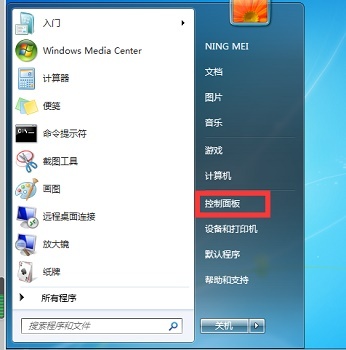
3. [ネットワークとインターネット] をクリックします。
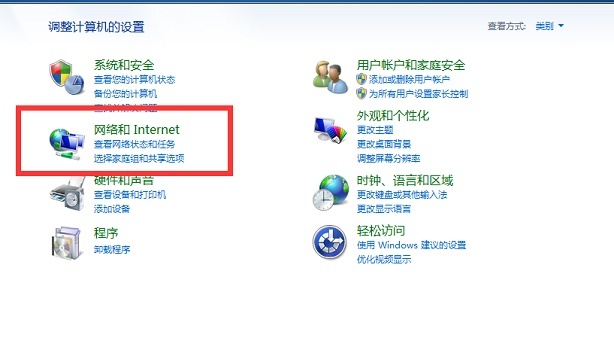
4. 次に、「ネットワークと共有センター」に入ります。
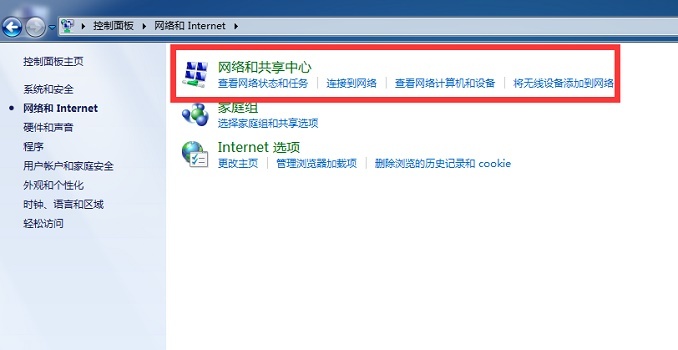
5. [ネットワーク アクティビティの表示] で [パブリック ネットワーク] をクリックします。
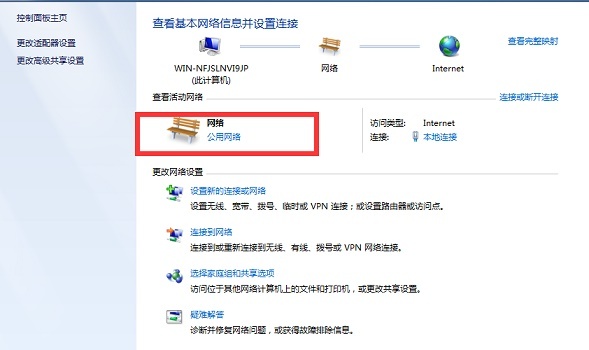
6.「ホームネットワーク」を選択します。
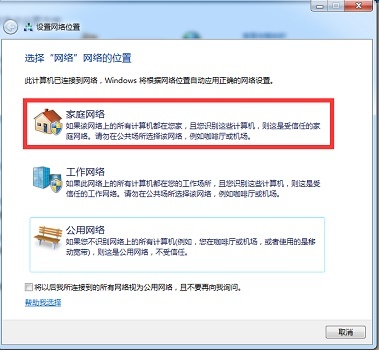
#7. 左上隅の「メディア ストリーム」をクリックし、図に示すように 2 つのオプションをチェックして画面をキャストします。
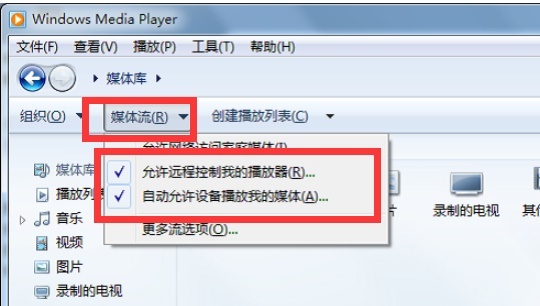
以上がwin7でワイヤレス画面ミラーリング機能をオンにするにはどうすればよいですか? Windows 7でワイヤレス画面ミラーリング機能を開始するチュートリアルの詳細内容です。詳細については、PHP 中国語 Web サイトの他の関連記事を参照してください。

